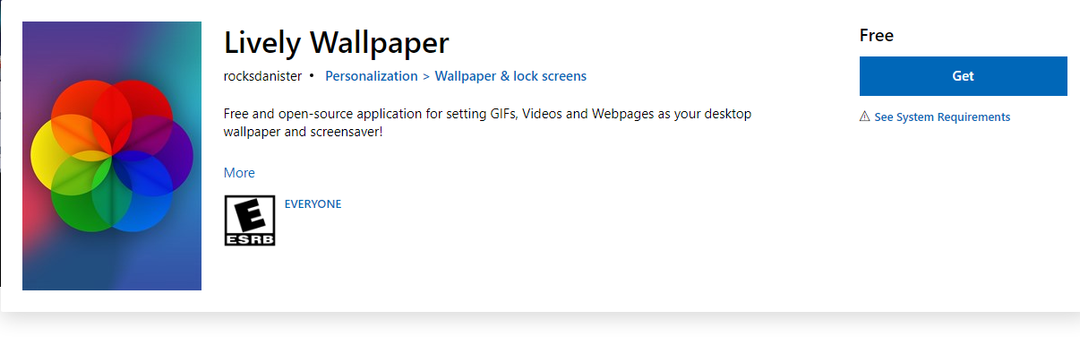- Žiar a teplo krbu sú trochu očarujúce. A to natoľko, že pravdepodobne narazíte na to, že si prajete byť pred praskajúcim ohňom vždy, keď bude všetko hektické.
- Existuje niekoľko softvérov a aplikácií, ktoré do systému Windows pridávajú animované tapety a šetriče obrazovky, ktoré vykresľujú prirodzený jas skutočného ohňa na pracovnej ploche. Mínus nebezpečenstvo, to je.
- Ak radi prispôsobujete svoju pracovnú plochu rovnako ako my, nezabudnite skontrolovať našu tapety oddiel.
- Určite nevynechajte naše venované vylepšenia pracovnej plochy oddiel, ak vás nebaví prispôsobovať si virtuálny pracovný priestor!

Žiara a teplo krbu je trochu očarujúce. Čo však v prípade, že nemáte skutočný krb s guľatinou a uhlím, s ktorým by ste mohli zapáliť? Ďalšou najlepšou vecou je pridať si jeden na plochu svojho počítača! Existuje niekoľko softvérov a aplikácií, ktoré do systému Windows pridávajú animované tapety a šetriče obrazovky, ktoré regenerujú prirodzený jas skutočného ohňa na pracovnej ploche. Toto je časť softvéru, pomocou ktorého môžete do systému Windows pridať tapety a šetriče obrazovky virtuálneho krbu.
Pridať Animovaná tapeta s krbom na plochu Windows
Najprv môžete pridať Animovaná tapeta s krbom na plochu od tejto webovej stránke. Animovaná tapeta sa tam maloobchodne pohybuje okolo 7,95 dolárov za pozadie. Môžete stlačiť Stiahnuť ▼ pod tapetu Krb, aby ste uložili ukážku prenosného softvéru do systému Windows. Po kliknutí na plochu pridá na päť minút animovanú tapetu krbu krb_demo.

Časové obdobie ukážky nie je nijako zvlášť veľkorysé, ale stále je kvalitná tapeta na plochu. Môžete kliknúť na ikonu Animovaná tapeta na systémovej lište a vybrať nastavenie otvoríte ďalšie konfiguračné nastavenia zobrazené priamo nižšie. Tam môžete zvoliť Automatické spustenie pri štarte systému Windows možnosť. Kliknite na kartu Ikony a zrušte výber Zobraziť ikony na ploche začiarkavacie políčko na odstránenie ikon.
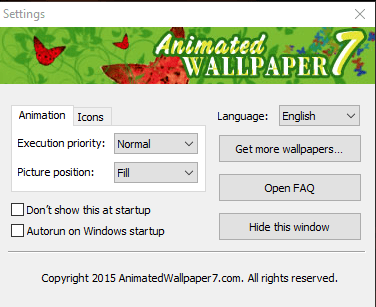 Stena ohňa je alternatívna tapeta pre plochu, ktorú si môžete kúpiť na úplne rovnakom webe s animovanými tapetami. Má rovnaké konfiguračné nastavenia ako Fireplace, ale animovaná tapeta pridáva na plochu zlatú žiaru ohňa, ako je to znázornené priamo nižšie. Dobre, nie je to úplne krb; ale je to dosť podobné.
Stena ohňa je alternatívna tapeta pre plochu, ktorú si môžete kúpiť na úplne rovnakom webe s animovanými tapetami. Má rovnaké konfiguračné nastavenia ako Fireplace, ale animovaná tapeta pridáva na plochu zlatú žiaru ohňa, ako je to znázornené priamo nižšie. Dobre, nie je to úplne krb; ale je to dosť podobné.
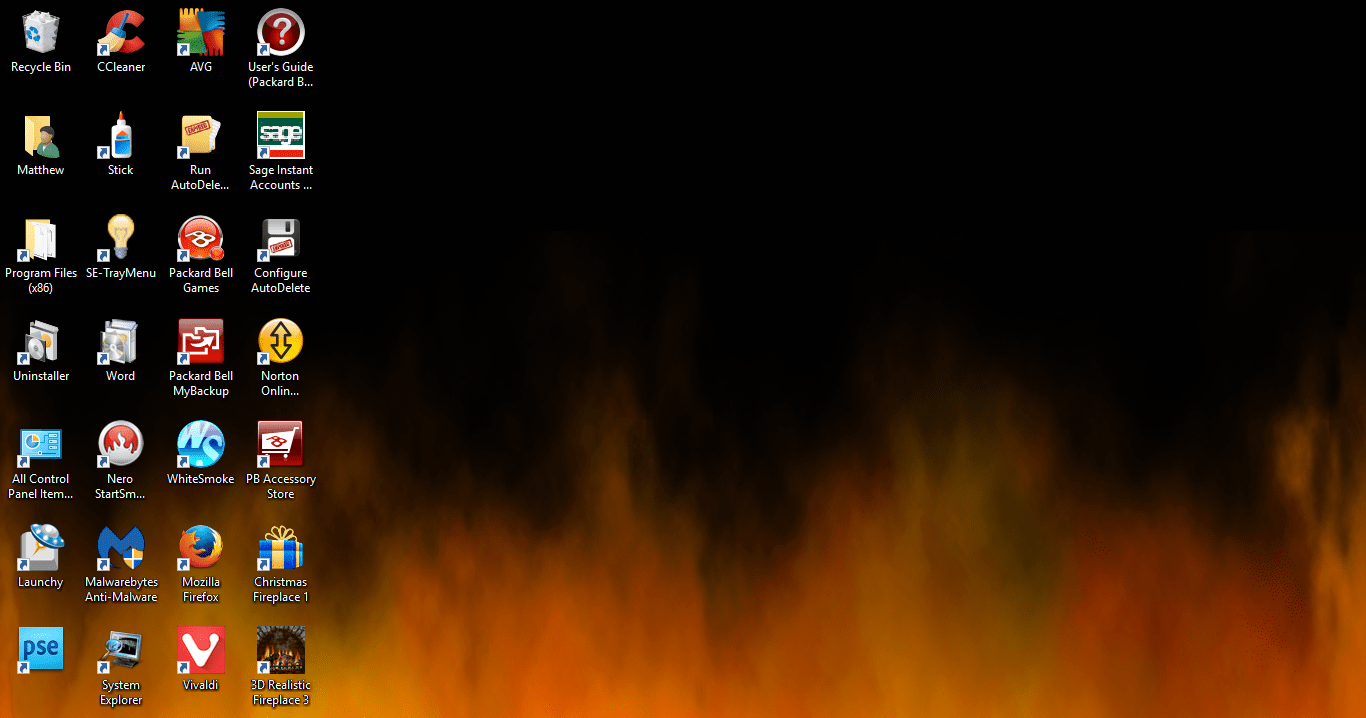
Šetriče obrazovky Virtuálny krb
Prípadne môžete do systému Windows pridať šetriče obrazovky virtuálneho krbu. Geliosoft má dva programy, pomocou ktorých môžete na plochu pridať prispôsobiteľné šetriče obrazovky virtuálneho krbu. Oba balíčky sa predávajú za 9,85 dolárov a môžete si vyskúšať ukážky každého z nich.
- Stlačte tlačidlo Kliknite tu tlačidlo na tejto stránke na uloženie inštalátora šetriča obrazovky 3D Realistic Fireplace do systému Windows.
- Otvorte inštalačný program šetriča obrazovky 3D Realistic Fireplace a pridajte softvér do systému Windows a na snímke nižšie otvorte jeho okno.
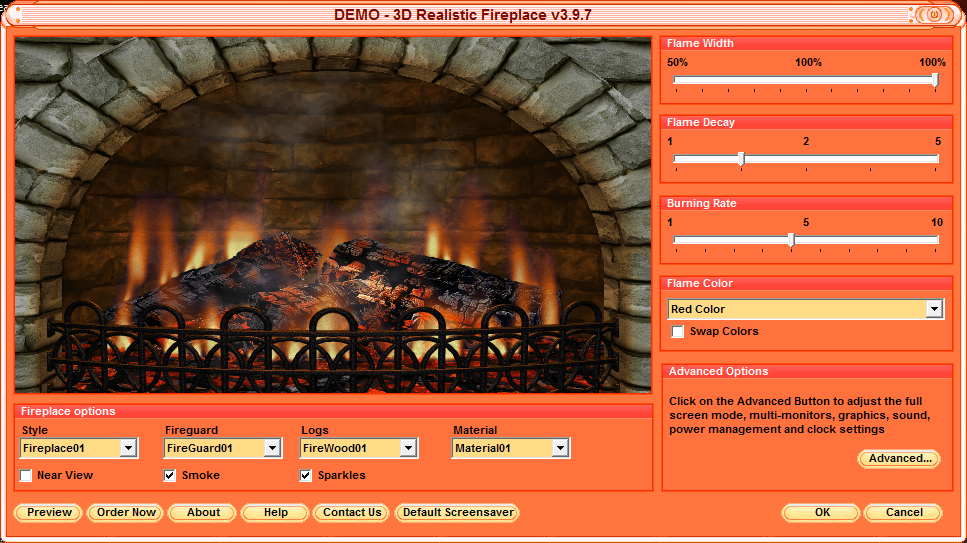
- Toto okno zobrazuje ukážku šetriča obrazovky a obsahuje množstvo možností prispôsobenia. V časti Možnosti krbu môžete prispôsobiť štýl krbu, guľatinu a materiál výberom príslušných nastavení z rozbaľovacích ponúk.
- Okrem toho môžete vybrať a Blízky výhľad začiarkavacie políčko, ktoré odstráni tehly z krbu, ako je uvedené nižšie.
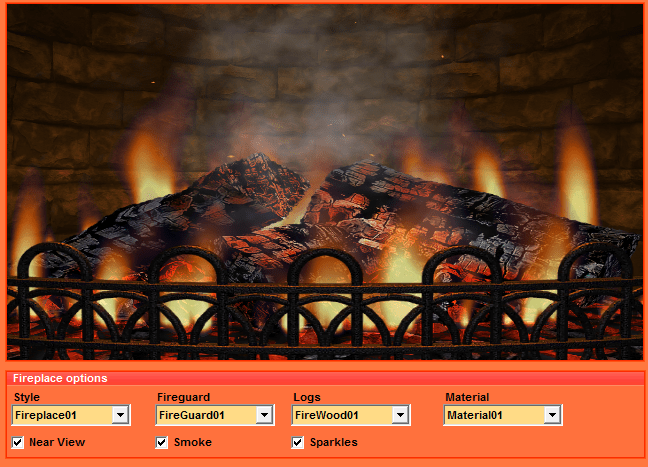
- Okno prispôsobenia šetriča obrazovky obsahuje tri pruhy vpravo, pomocou ktorých môžete nakonfigurovať šírku, rozpad a rýchlosť horenia plameňov. Napríklad pretiahnutím Rýchlosť horenia lišta napravo účinne plamene urýchľuje a potiahnutím doľava ich spomalí.
- Stlačte tlačidlo Pokročilé Kliknutím na tlačidlo otvoríte okno, ktoré obsahuje ďalšie možnosti.
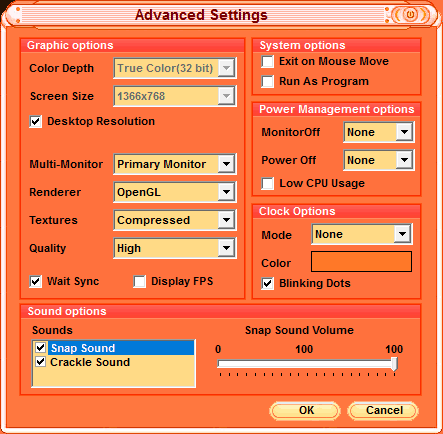
- Tam môžete nakonfigurovať grafické nastavenia šetriča obrazovky. Predvolene sa šetrič obrazovky zhoduje s rozlíšením vašej pracovnej plochy; ale môžete zrušiť výber Rozlíšenie pracovnej plochy možnosť konfigurovať možnosti farebnej hĺbky a veľkosti obrazovky.
- Okno Pokročilé nastavenia obsahuje aj niekoľko zvukových možností. Efekty prichytenia a praskania môžete vypnúť začiarknutím príslušných políčok.
- Do šetriča obrazovky môžete pridať hodiny kliknutím na rozbaľovaciu ponuku Režim. Potom vyberte 24 alebo 12 hodín možnosti odtiaľ pridať hodiny do virtuálneho krbu.
- Kliknite na ikonu Náhľad na otvorenie úplného náhľadu šetriča obrazovky. Potom kliknite na ikonu Predvolený šetrič obrazovky tlačidlo použiť virtuálny krb ako šetrič obrazovky.

Šetrič obrazovky Christmas Fireplace je alternatívny prispôsobiteľný šetrič obrazovky pre Windows, ktorý má Vianočná téma s vencom a okolo krbu viseli pančuchy snehuliaka. Takže je to skvelý šetrič obrazovky, ktorý nejaké doplní Vianočný dekor do Windows, keď príde sviatočné obdobie. Stlačte oranžovú Kliknite tu tlačidlo zapnuté tejto webovej stránke na stiahnutie ukážky programu. Potom pomocou inštalačného programu pridajte softvér do systému Windows a otvorte jeho okno nižšie.
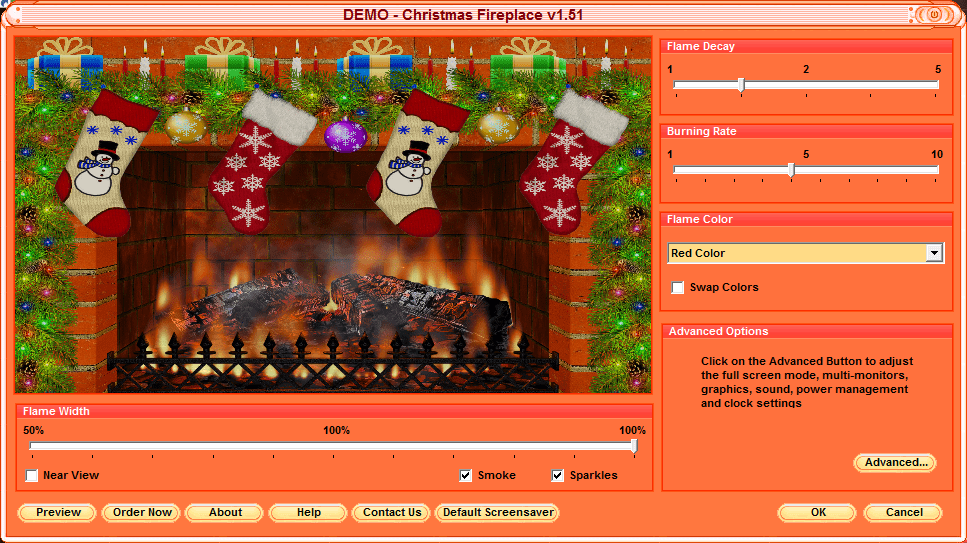
Možnosti prispôsobenia v tomto okne sú takmer rovnaké ako v prípade šetriča obrazovky 3D Realistic Fireplace. Tam môžete potiahnutím pruhov doľava a doprava upraviť šírku plameňa, rozpad a rýchlosť horenia. Kliknite na rozbaľovaciu ponuku Farba plameňa a vyberte oranžovú, červenú alebo žltú farbu streľby. Po dokončení konfigurácie šetriča obrazovky stlačte Predvolený šetrič obrazovky pridať do systému Windows.
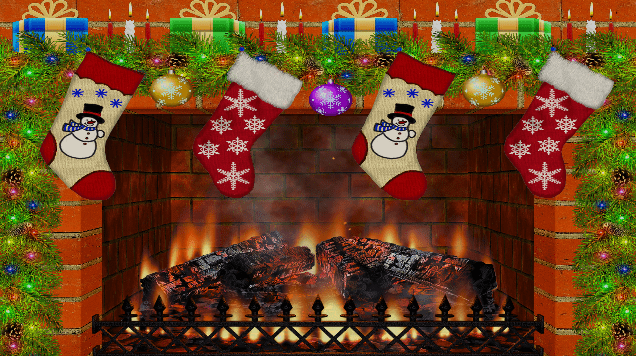
Aplikácie Virtual Fireplace pre Windows
Pre Windows 10 a 8 je tiež voľne k dispozícii niekoľko aplikácií pre virtuálny krb. Najprv môžete pridať Burning Fireplace do systému Windows 10 alebo 8.1 stlačením klávesu Získať aplikáciu tlačidlo na tejto stránke. Táto aplikácia regeneruje realistický krb s praskajúcimi zvukovými efektmi v systéme Windows.
Prípadne skontrolujte Aplikácia Virtual Fireplace pre Windows 10, Win 10 Mobile a 8.1. Oheň sa otvorí na celú obrazovku ako šetrič obrazovky, ale do režimu okna ho môžete prepnúť presunutím kurzora do pravého horného rohu a stlačením tlačidla so šípkou. Táto aplikácia obsahuje deväť krbov na celú obrazovku, z ktorých môžete vyberať aj v sprievode klasickej hudby. Používatelia si môžu zvoliť efekty napaľovania protokolov a upraviť rýchlosť spaľovania. Upozorňujeme, že iba jeden z deviatich krbov aplikácie je voľne dostupný, pričom u ostatných sa vyžaduje nákup v aplikácii.
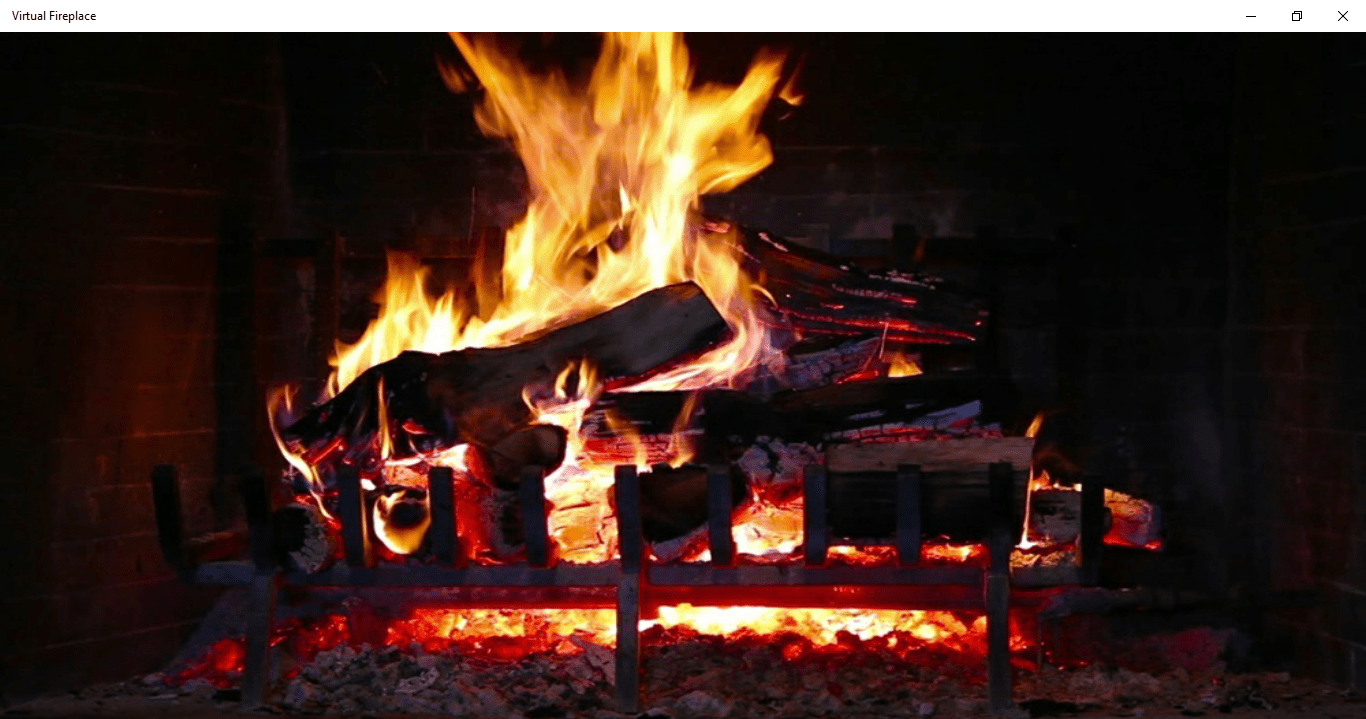 Teraz teda môžete do systému Windows 10, 8.1 a 8 pridať očarujúce virtuálne krby pomocou 3D realistického krbu, tapety Krb, Virtuálny krb, Šetrič obrazovky Vianočný krb a Horiaci krb. Je to skvelý softvér a aplikácie pre Windows prispôsobiť plochu s počas Vianoc.
Teraz teda môžete do systému Windows 10, 8.1 a 8 pridať očarujúce virtuálne krby pomocou 3D realistického krbu, tapety Krb, Virtuálny krb, Šetrič obrazovky Vianočný krb a Horiaci krb. Je to skvelý softvér a aplikácie pre Windows prispôsobiť plochu s počas Vianoc.
často kladené otázky
Áno, ale záleží na tom, aký softvér si pre danú úlohu vyberiete. Ako asi viete, Windows 10 z hľadiska toho veľa neponúka prispôsobenie pracovnej plochy, ale môžete o to nechať postarať špecializovaný softvér.
Ak radi sedíte pri krbe a chceli by ste to mať, zatiaľ čo ste skutočne pred obrazovkou počítača, potom Animovaná tapeta s krbom je určite to, čo hľadáte.
Bohužiaľ nie. Aj keď vám niektoré z nich ponúkajú bezplatné skúšobné verzie alebo ukážky, často sú vodoznakmi prešpikované, čo môže negatívne ovplyvniť váš celkový zážitok.